Растровая графика в Photoshop CS8
Варианты изображения с разными...
Варианты изображения с разными внедренными профилями по виду не отличаются друг от друга. Числовые данные палитры Info, снятые в одной пробной точке, различны
Для преобразования профиля изображения требуется:
- Выполнить команду главного меню программы Image => Mode => Convert to Profile (Изображение => Режим => Преобразовать в профиль).
- Выбрать настройки преобразования в диалоговом окне с тем же названием (см. рис. 2.24.). Рассмотрим эти настройки.
- Source Space (Исходное пространство). Это информационное поле, в котором приводится название исходного пространства изображения.
- Destination Space (Целевое пространство). Раздел служит для выбора нового профиля изображения.
- Flatten Image (Свести изображение). Выбор этой вспомогательной опции объединяет все слои многослойного изображения попутно с преобразованием профиля.
Остальные опции диалогового окна служат для тонкой настройки процедуры преобразования. Их содержание рассматривалось в предыдущих разделах этой главы.
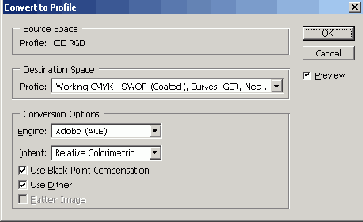
Рис. 2.24. Диалоговое окно Convert Profile. С его помощью можно выбрать новый профиль изображения и настроить опции преобразования
Искушенные пользователи применяют эту команду как неплохую альтернативу прямому преобразованию цветовых пространств командами раздела Image => Mode => RGB (CMYK, Grayscale и пр.).